Διαφήμιση
Η πληκτρολόγηση σε smartphones παρέμεινε σε μεγάλο βαθμό η ίδια από την εισαγωγή τους. Πουκάρετε στη πλάκα γυαλιού για να γράψετε ένα φίλο, να αναζητήσετε μια διεύθυνση ή να εισαγάγετε κείμενο οπουδήποτε αλλού στο τηλέφωνό σας.
Αλλά θα εκπλαγείτε να ξέρετε ότι υπάρχουν αρκετές πρόσθετες διασκεδαστικές και ενδιαφέρουσες μέθοδοι για την εισαγωγή κειμένου στο τηλέφωνό σας. Εδώ είναι οι έξι σημαντικοί τρόποι που μπορείτε να πληκτρολογήσετε στο Android.
1. Τυπική πληκτρολόγηση
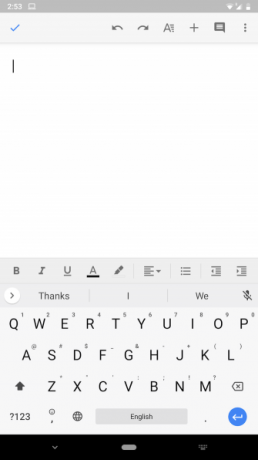
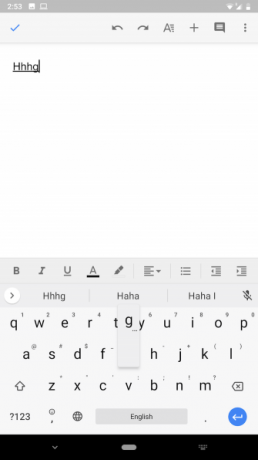
Ξεκινάμε με την τυπική πληκτρολόγηση. Κάθε τηλέφωνο Android συνοδεύεται από ένα προεπιλεγμένο εικονικό πληκτρολόγιο που προσφέρει μια διάταξη QWERTY με την οποία είστε πιθανώς εξοικειωμένοι. Μπορείτε να πατήσετε τα μεμονωμένα πλήκτρα για να συνθέσετε κείμενο και δεν χρειάζεται να ανησυχείτε για οποιαδήποτε διαδικασία εγκατάστασης.
Ωστόσο, μπορείτε να αντικαταστήσετε αυτό το πληκτρολόγιο απόθεμα με άλλες επιλογές τρίτων που είναι διαθέσιμες στο Play Store. Μπορείς ρυθμίστε ένα διαφορετικό εικονικό πληκτρολόγιο Πώς να αλλάξετε το πληκτρολόγιο Android Η εναλλαγή σε ένα νέο πληκτρολόγιο στο Android είναι εύκολη - εδώ μπορείτε να το κάνετε. Διαβάστε περισσότερα ανάλογα με το τι ψάχνετε. Υπάρχουν πάρα πολλές επιλογές - είτε θέλετε περισσότερη προσαρμογή, μεγαλύτερη ακρίβεια ή πιο αξιόπιστη λειτουργία δημιουργίας αντιγράφων μεταξύ πλατφορμών.
Ενώ η Google Gboard κάνει το έργο καλά, το SwiftKey είναι ένα από τα δικά μας αγαπημένα εναλλακτικά πληκτρολόγια Android. Προσφέρει ισχυρές προβλέψεις, τόνοι επιλογών προσαρμογής και υποστήριξη για πληκτρολόγηση σε πολλές γλώσσες.
Κατεβάστε:SwiftKey (Ελεύθερος)
2. Πληκτρολόγηση χειρονομίας
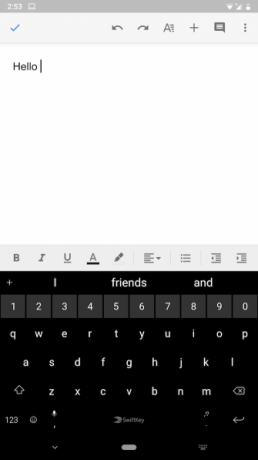
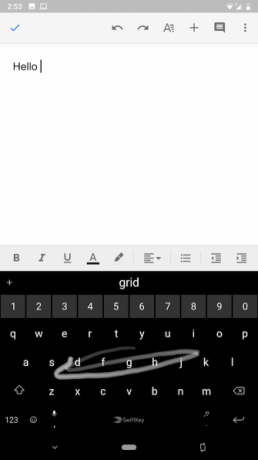
Εάν αισθάνεστε ότι η τακτική πληκτρολόγηση είναι πολύ αργή, προσπαθήστε να ακολουθήσετε χειρονομίες. Σχεδόν όλα τα εικονικά πληκτρολόγια σας επιτρέπουν να γράφετε με το γλιστρώντας το δάχτυλό σας στα πλήκτρα. Αντί να πατάτε κάθε πλήκτρο ξεχωριστά, με πληκτρολόγηση με χειρονομία, μπορείτε απλά να σύρετε για να πληκτρολογήσετε χωρίς να σηκώσετε ακόμη και το δάχτυλό σας.
Επιπλέον, μερικές εφαρμογές επιτρέπουν επίσης την πληκτρολόγηση ολόκληρων προτάσεων με αυτήν τη μέθοδο. Το μόνο που χρειάζεται να κάνετε είναι να επισκεφθείτε τη γραμμή διαστήματος όταν θέλετε να μετακινηθείτε σε μια άλλη λέξη και το εικονικό πληκτρολόγιο θα προσθέσει ένα κενό μεταξύ των λέξεων. Πάλι, SwiftKey είναι η καλύτερη επιλογή εδώ για την ακρίβεια και την ανταπόκριση.
Μαζί με την εξοικονόμηση χρόνου, η πληκτρολόγηση χειρονομίας απαιτεί πολύ λιγότερες προσπάθειες. Μόλις το συνηθίσετε, δεν υπάρχει επιστροφή. Εάν δυσκολεύεστε να πληκτρολογήσετε γρήγορα ακόμα και μετά την εναλλαγή για να πληκτρολογήσετε σύμβολα, ελέγξτε τα συμβουλές για πληκτρολόγηση πιο γρήγορα σε ένα τηλέφωνο Android 9 Συμβουλές για πληκτρολόγηση πιο γρήγορα στο τηλέφωνο Android σαςΕάν θέλετε να βελτιώσετε την ταχύτητα πληκτρολόγησης σας στο Android, αυτές οι συμβουλές και τα τεχνάσματα θα σας βοηθήσουν. Διαβάστε περισσότερα .
3. Εξωτερικά πληκτρολόγια
Πολλοί άνθρωποι βασίζονται στο τηλέφωνό τους για να γίνουν πραγματικές εργασίες. Εάν έχετε κάνει ποτέ κάτι τέτοιο σε ένα smartphone, γνωρίζετε ότι τα εικονικά πληκτρολόγια δεν είναι ικανοποιημένα. Σε τέτοια σενάρια, χρειάζεστε μια καλύτερη επιλογή. Ευτυχώς, το Android σάς επιτρέπει να συνδέσετε ένα εξωτερικό πλήρες πληκτρολόγιο.
Έχετε δύο τρόπους για να τις συνδέσετε. Αν είναι ασύρματα, μπορείτε απλά να τα συνδέσετε μέσω Bluetooth και θα πρέπει να ρυθμιστούν χωρίς περαιτέρω μικροαλλαγές.
Για τα ενσύρματα πληκτρολόγια USB, θα χρειαστείτε ένα ειδικό dongle για να χρησιμοποιήσετε το USB OTG (On-The-Go). Αυτό σας επιτρέπει να συνδέσετε μια υποδοχή USB-A πλήρους μεγέθους στη θύρα micro-USB ή USB-C του τηλεφώνου σας. Εφόσον το Android υποστηρίζει εγγενώς αυτά τα πληκτρολόγια, δεν χρειάζεται να τροποποιήσετε τις ρυθμίσεις για να το χρησιμοποιήσετε.
Επιπλέον, ορισμένοι κατασκευαστές πληκτρολογίων προσφέρουν τώρα κάρτες σχεδιασμένες για τηλέφωνα που περιλαμβάνουν αποκλειστικά πλήκτρα για πλοήγηση σε ένα κινητό λειτουργικό σύστημα. Η σειρά K της Logitech, όπως και η σειρά K480, είναι ένα εξαιρετικό παράδειγμα αυτού.
Ολοκλήρωση αγοράς τον πλήρη οδηγό μας για τη χρήση ενός πληκτρολογίου USB στο Android Πώς να συνδέσετε ένα πληκτρολόγιο USB στο τηλέφωνο Android σαςΘέλατε ποτέ να χρησιμοποιήσετε ένα πραγματικό πληκτρολόγιο στη συσκευή σας Android; Είναι πραγματικά πολύ εύκολο να δημιουργηθεί! Ακολουθεί ένας οδηγός βήμα προς βήμα. Διαβάστε περισσότερα για βοήθεια.
4. Κώδικας Μορς
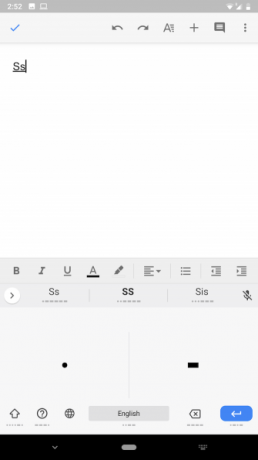
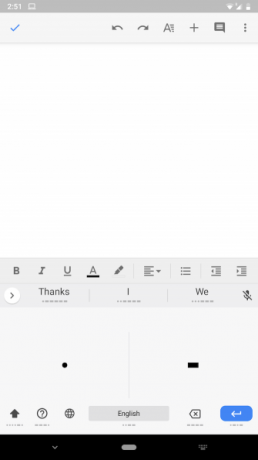
Αν ψάχνετε για μια μικρή πρόκληση πληκτρολόγησης, το Android σας καλύπτει. Το Gboard της Google έρχεται με τη δυνατότητα να ερμηνεύει τον κώδικα Morse Τώρα μπορείτε να χρησιμοποιήσετε τον κώδικα Morse στο Gboard της GoogleΗ Google έχει ενσωματώσει κώδικα Morse στο Gboard για Android και iOS. Αυτή είναι μια προσπάθεια να βοηθήσουμε τα άτομα με περιορισμένη κινητικότητα να επικοινωνούν χρησιμοποιώντας τα smartphones τους. Διαβάστε περισσότερα ώστε να μπορείτε να πληκτρολογήσετε τη γλώσσα με κουκκίδες και παύλες. Θα πρέπει να γνωρίζετε ήδη τον κώδικα Morse, καθώς αυτό το χαρακτηριστικό δεν γίνεται για μάθηση. Αντίθετα, είναι για άτομα με ειδικές ανάγκες που βασίζονται στον κώδικα Morse για την πληκτρολόγηση.
Για να μεταβείτε στον κώδικα Morse στο Gboard, κατευθυνθείτε προς Ρυθμίσεις> Γλώσσες & είσοδος. Επιλέγω Εικονικό πληκτρολόγιο, έπειτα Gboard. Επιλέγω Γλώσσες, πατήστε την τρέχουσα γλώσσα σας και σύρετε τη λίστα μέχρι να δείτε κώδικας Μορς. Επιλέξτε αυτό και ανατρέξτε στις παρακάτω επιλογές, αν θέλετε. Κτύπημα Εγινε και είστε έτοιμοι.
Σε ένα πεδίο κειμένου στο οποίο θέλετε να γράψετε κώδικα Morse, βεβαιωθείτε ότι χρησιμοποιείτε το Gboard. Εάν είστε, κρατήστε πατημένο το Σφαίρα εικονίδιο μέχρι να φτάσετε στον κώδικα Morse. Τώρα μπορείτε να εισάγετε κείμενο χρησιμοποιώντας κουκκίδες και παύλες.
5. Φωνητική πληκτρολόγηση
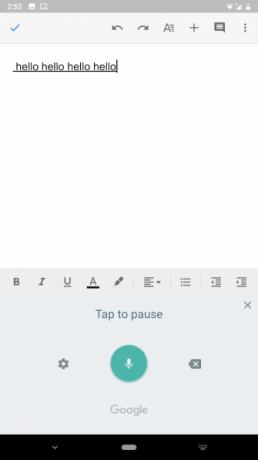
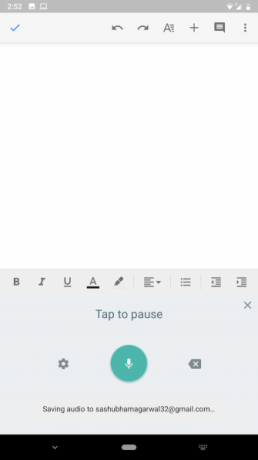
Υπάρχει πολλά που μπορείτε να κάνετε μόνο με τη φωνή σας στο Android Πώς να ελέγξετε πλήρως τη συσκευή σας Android με τη φωνή σαςΘέλετε να ελέγξετε πλήρως το τηλέφωνο ή το tablet Android με τη φωνή σας; Αυτή η επίσημη εφαρμογή από την Google το καθιστά εκπληκτικά εύκολο. Διαβάστε περισσότερα . Η είσοδος φωνής για την πληκτρολόγηση είναι αναμφισβήτητα ο πιο βολικός τρόπος για να πληκτρολογείτε σε ένα smartphone, αρκεί να μην βρίσκεστε σε δημόσιο ή θορυβώδη χώρο. Το κουμπί για υπαγόρευση κάποιου κειμένου βρίσκεται στην πάνω ή κάτω σειρά σχεδόν σε κάθε πληκτρολόγιο. Μπορείτε να πατήσετε για να αρχίσετε να μιλάτε.
Ο κινητήρας θα υπολογίσει αυτόματα τους χώρους. Ωστόσο, θα πρέπει να την πείτε να εισαγάγει σημεία στίξης. Για παράδειγμα, να πληκτρολογήσετε Πώς είσαι;, θα πρέπει να πείτε "Πώς είσαι ερωτηματικό".
Το πληκτρολόγιο θα συνεχίσει να μεταγράφει αυτό που μιλάτε μέχρι να παύσετε για μερικά δευτερόλεπτα ή πατήστε το πίσω κλειδί. Βρείτε την επιλογή αλλαγής της γλώσσας εισαγωγής μέσα στο Ρυθμίσεις εικονίδιο στα αριστερά της οθόνης υπαγόρευσης.
6. Γραφικός χαρακτήρας
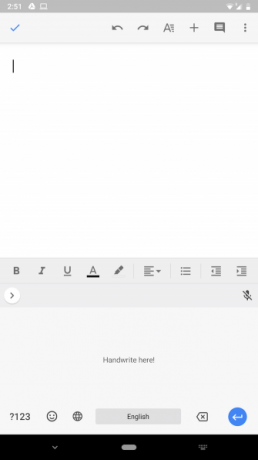
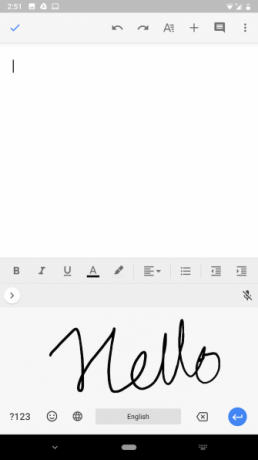
Μπορείτε ακόμη να πληκτρολογήσετε με το δικό σας χειρόγραφο στο Android, χάρη στο Gboard. Για να ενεργοποιήσετε τη λειτουργία, θα πρέπει να ακολουθήσετε την ίδια διαδικασία όπως και για τον κώδικα Morse παραπάνω. Πλοηγηθείτε στο Ρυθμίσεις> Γλώσσες & είσοδος> Εικονικό πληκτρολόγιο> Gboard. Στη συνέχεια, πατήστε Γλώσσες, επιλέξτε την τρέχουσα γλώσσα σας και σύρετε τη λίστα μέχρι να δείτε Γραφικός χαρακτήρας.
Για να χρησιμοποιήσετε αυτή τη μέθοδο εισαγωγής, επιλέξτε Gboard και πατήστε το Σφαίρα εικονίδιο μέχρι να φτάσετε Γραφικός χαρακτήρας. Στον πίνακα, μπορείτε είτε να γράψετε μεμονωμένους χαρακτήρες είτε να σχεδιάσετε ολόκληρη τη λέξη. Επιπλέον, το χαρακτηριστικό υποστηρίζει επίσης διαγράμματα αν θέλετε να το χρησιμοποιήσετε.
Μεταβείτε σε μια εφαρμογή Android Keyboard Open Source
Ενώ πληκτρολογείτε σε εικονικά πληκτρολόγια όπως το SwiftKey ή το Gboard, υπάρχει πάντα η πιθανότητα να διακυβεύονται τα δεδομένα σας. Επομένως, προτείνουμε να στραφείτε σε μια εναλλακτική λύση ανοιχτού κώδικα. Έχουμε καταρτίσει μια λίστα με τα καλύτερα εικονικά πληκτρολόγια ανοικτής πηγής για το Android 4 καλύτερα πληκτρολόγια Android με ελεύθερη και ανοιχτή πηγήΨάχνετε για ένα πληκτρολόγιο ανοιχτού κώδικα για τη συσκευή σας Android; Αυτές είναι οι καλύτερες διαθέσιμες επιλογές. Διαβάστε περισσότερα αν θέλετε να κάνετε το άλμα.
Βασισμένη στο Ahmedabad της Ινδίας, ο Shubham είναι ανεξάρτητος δημοσιογράφος τεχνολογίας. Όταν δεν γράφει οτιδήποτε τείνει στον κόσμο της τεχνολογίας, θα τον βρείτε είτε εξερευνώντας μια νέα πόλη με την κάμερα του είτε παίζοντας το τελευταίο παιχνίδι στο PlayStation του.

